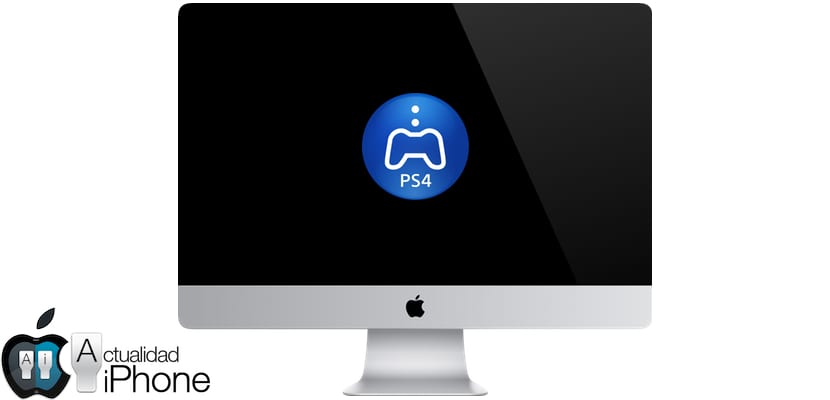
Jak już wczoraj ostrzegaliśmy, opcja Remote Play (lub zdalnego użycia) PlayStation 4 będzie wkrótce dostępna zarówno dla Mac OS, jak i PC, aktualizacja oprogramowania układowego konsoli Sony w wersji 3.50 byłaby winowajcą, że dotarła do zdecydowanej większości użytkowników pecetów ma tę fantastyczną funkcję, dzięki której możemy po prostu zacząć grać na naszym PlayStation 4 z naszego komputera, fantastyczny pomysł dla tych, którzy mają np. iMaca 5K, zwłaszcza gdy nie znajdziemy telewizora, na którym dostępna jest PlayStation , zlokalizowany. Zaoszczędzi nam to niejednej dyskusji z osobą przebywającą w pokoju w tym czasie, a przede wszystkim pozwoli na zabawę z dość przyzwoitą jakością i stabilnością. Wyjaśniamy krok po kroku, jak korzystać z funkcji Remote Play na PlayStation 4 w systemie Mac OS.
Jak już powiedzieliśmy, wystarczy zaktualizować PlayStation 4 do oprogramowania układowego 3.50 i będzie działać automatycznie ta aplikacja, którą firma Sony uruchomiła w celu zapewnienia zgodności zarówno komputerów PC, jak i Mac do zdalnego użytku, co pozwala nam w pełni wykorzystać naszą PlayStation, gdziekolwiek jesteśmy, że jeśli połączenie musi być przyzwoite i stabilne, żaden rodzaj połączenia nie będzie wart, abyśmy mogli go przesyłać i odbierać, a tym samym korzystać z pilota korzystanie z PlayStation na PC będzie nam potrzebne dobre połączenie.
Wymagania wstępne dotyczące gry zdalnej na PlayStation 4
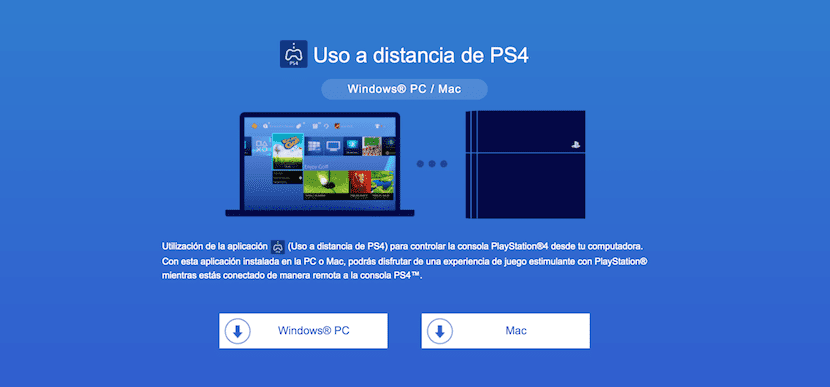
Przede wszystkim upewnimy się, że nasz komputer PC lub Mac OS spełnia wymagania, są to systemy operacyjne, z którymi jest kompatybilna aplikacja Sony.
- Okna 8.1
- Windows 10 lub nowszy
- OS X 10.10
- OS X 10.11
Jeśli więc jesteś zainteresowany, zaryzykuj aktualizację swojego urządzenia, w rzeczywistości prawie każde urządzenie działające z systemem Windows 8 będzie zgodne z systemem Windows 10. W przypadku komputerów Mac może to być nieco bardziej skomplikowane, ale śmiało. Teraz przejdziemy na stronę, na której Sony umożliwiło pobranie aplikacji Remote Play kompatybilnej z Windows i Mac, przystępujemy do pobierania klienta, który zajmuje dość mało miejsca na dysku twardym, więc nie powinniśmy się w ogóle martwić.
Teraz musimy tylko upewnić się, że nasze kontrolery DualShock 4 mają baterię i kabel micro-USB w pobliżu, ponieważ podłączymy sterowanie do komputera za pomocą kabla.
Aktywuj grę zdalną na naszej PlayStation 4

- Aktywuj grę zdalną. Wybierać
(Ustawienia)> [Ustawienia połączenia gry zdalnej], a następnie pole wyboru [Włącz grę zdalną].
- Aktywuj konsolę PS4 ™ jako podstawową. Wybierać
(Ustawienia)> [PlayStation ™ Network / Zarządzanie kontami]> [Aktywuj jako podstawowe PS4]> [Aktywuj].
- Aby rozpocząć grę zdalną, gdy konsola PS4 ™ jest w trybie uśpienia, wybierz
(Ustawienia)> [Ustawienia oszczędzania energii]> [Ustaw funkcje dostępne w trybie uśpienia]. Następnie zaznacz pola wyboru [Pozostań połączony z Internetem] i [Włącz zasilanie PS4 z sieci].
Tak działa gra zdalna PlayStation 4
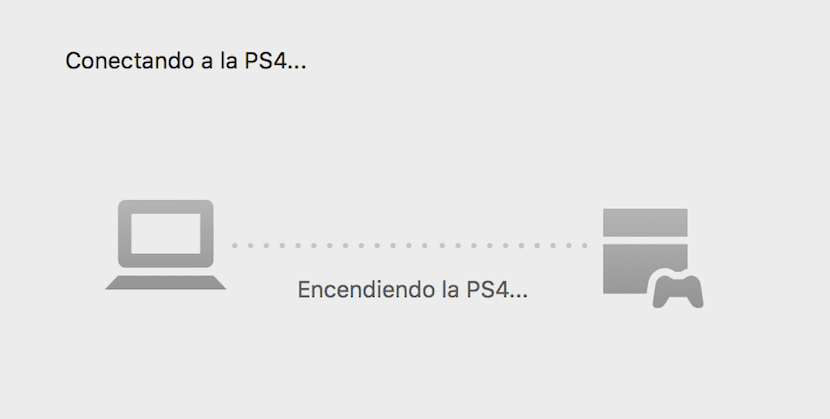
Uruchomimy aplikację po raz pierwszy i poprosi nas ona najpierw o podłączenie DualShocka do Maca za pomocą kabla, przestrzegamy go i podłączamy. Po nawiązaniu połączenia klikniemy „start” i zapyta nas o nasze konto PlayStation Network.
Pamiętamy, że wskazane jest, aby przed pierwszym uruchomieniem włączyć konsolę i pozostawić ją znajdującą się w menu, z włączoną funkcją Remote Play, jak wyjaśniono powyżej, oraz w odpowiednim użytkowniku z kontem PlayStation Network, które zamierzamy wprowadzić.
Wpisujemy więc naszą nazwę użytkownika i hasło PlayStation Network i rozpocznie się wyszukiwanie konsoli w naszej sieci lokalnej. Jeśli widzimy, że trwa to zbyt długo, z innym poleceniem lub odłączeniem tego, które podłączyliśmy od Maca, przechodzimy do menu ustawień PlayStation 4, Przechodzimy do „aktywuj zdalne użycie”, aby konsola podała nam kod, który wprowadza go w kliencie Mac (Poniżej znajduje się przycisk „aktywuj kodem”), gdy nas o to poprosisz, szybko skonfigurujemy połączenie.
Po zakończeniu na naszym Macu pojawi się odbicie naszego ekranu PlayStation 4. Ponadto pozytywnym aspektem jest to, że dzięki Remote Use możemy obudzić PlayStation 4, czyli zawsze, gdy mamy go w trybie uśpienia, możemy go bezpośrednio uruchomić z Maca.
Jakość połączenia

Będziesz mógł wybrać między następującymi opcjami rozdzielczości i szybkości FPS, w zależności od przepustowości połączenia.
- Opcje rozdzielczości: 360p, 540p, 720p (domyślna: 540p)
- Liczba klatek na sekundę: standardowa (30 kl./s), wysoka (60 kl./s) (domyślna: standard)
Jednak przycisk opcji znajdujemy na razie tylko w systemie Windows 10, w systemie Mac OS nie wymyśliliśmy jeszcze, jak zwiększyć rozdzielczość do 720p.

Jakość i ramki na komputerze Mac można dostosować w Preferencjach aplikacji do gry zdalnej. Dla użytkowników posiadających iMaca 5K rozdzielczość 720p jest więcej niż sprawiedliwa, ponieważ przy tak dużej rozdzielczości na ekranie wygląda znacznie gorzej niż na monitorze HD 1080p. Dziękuję i pozdrawiam!
U mnie Dualshock nie działa. Ktoś inny się zdarza? Czy musisz zrobić coś innego poza podłączeniem go przez USB?
Spróbuj połączyć go z otwartą aplikacją, tak to zadziałało. I przy wyłączonym pilocie uważaj.
To nadal nie działa dla mnie. Masz inny pomysł?
Powiedzmy, że dla tych, którzy mają więcej niż jedno PS4, nie jest konieczne aktywowanie konsoli jako głównej, jest ona sparowana w ustawieniach zdalnego użytkowania i działa dokładnie tak samo.